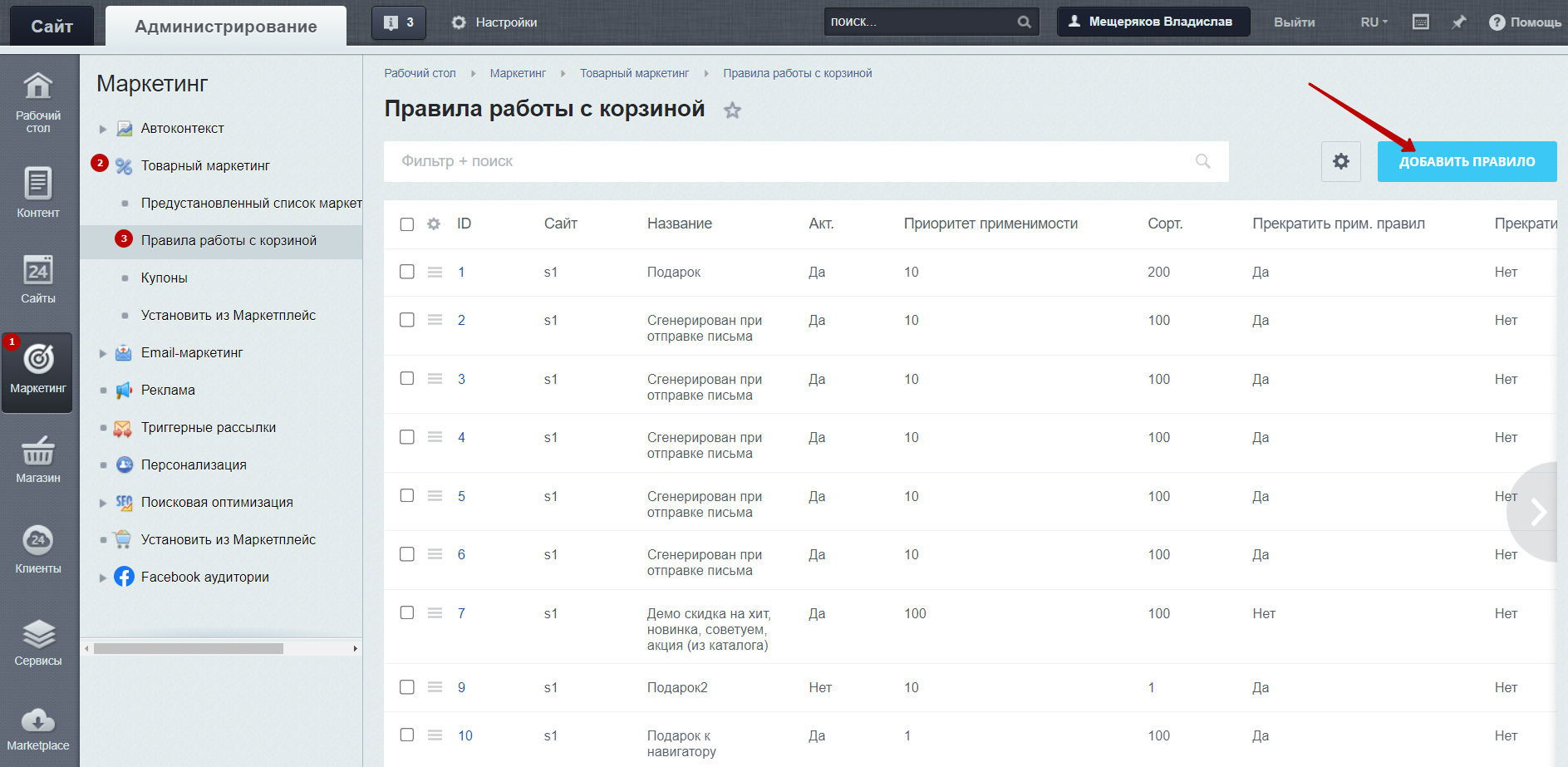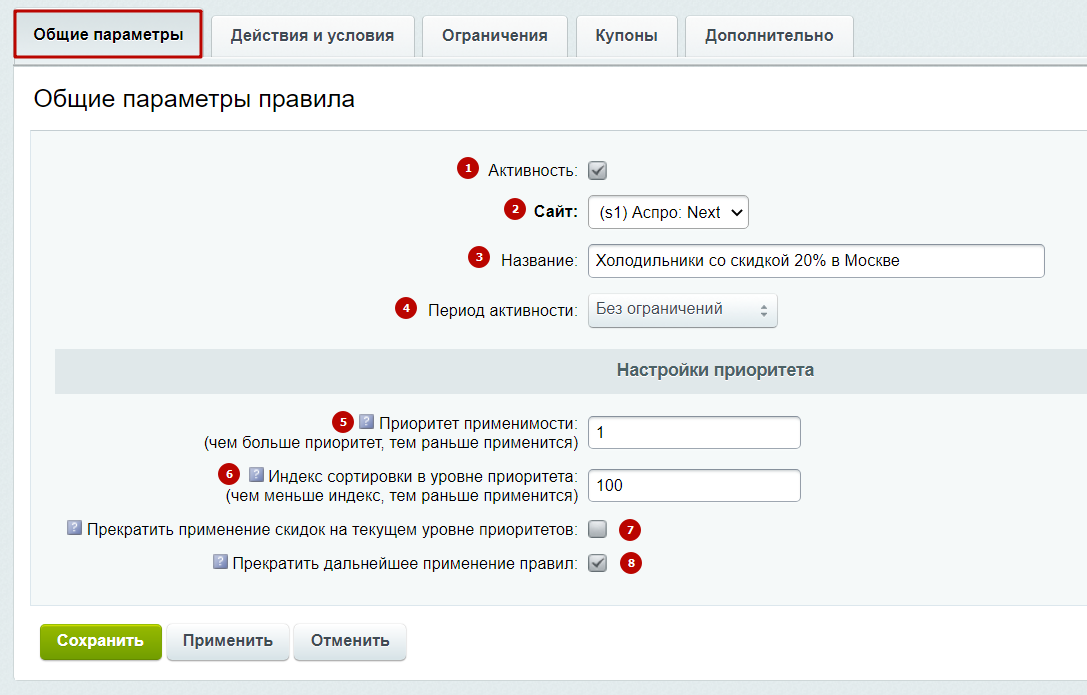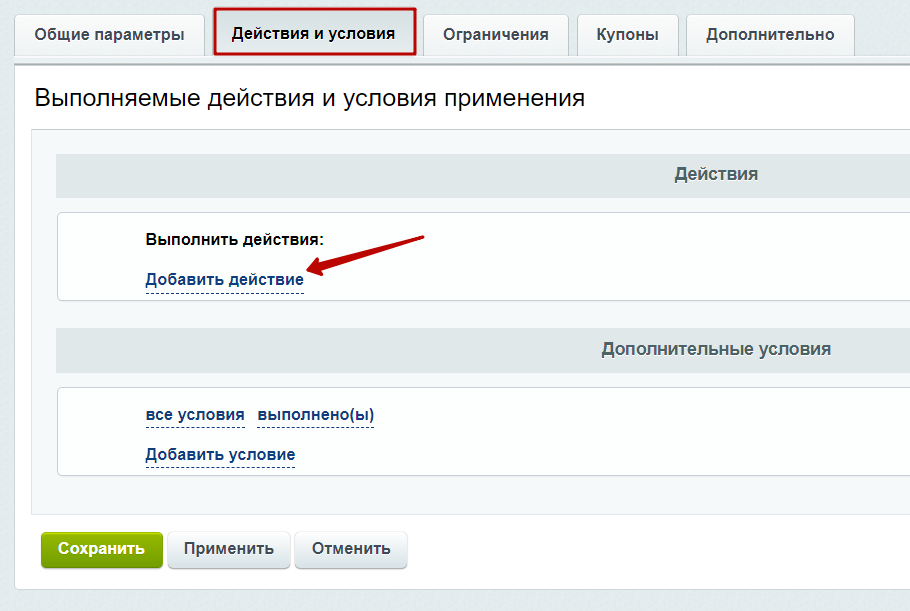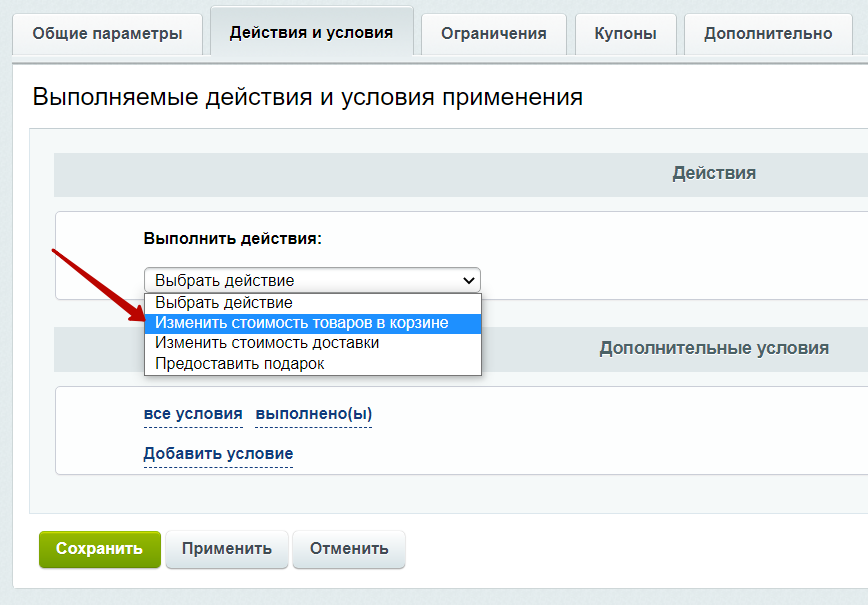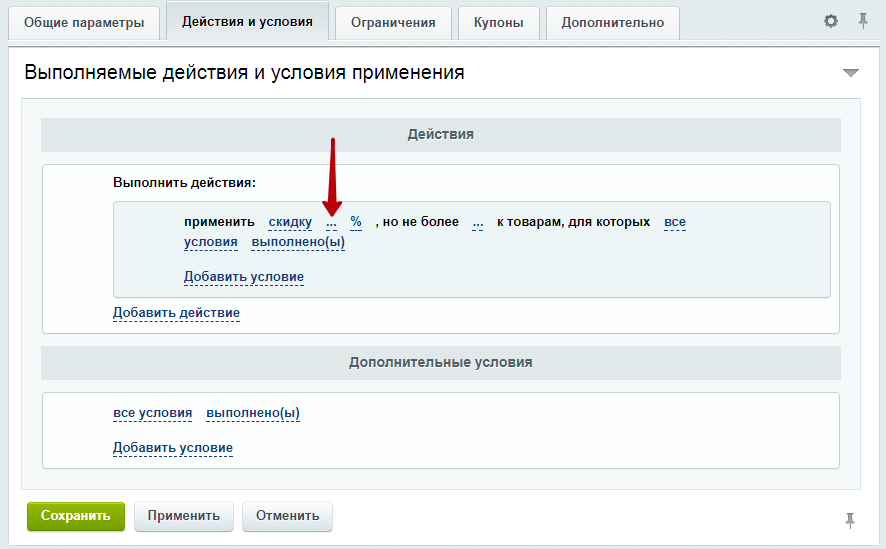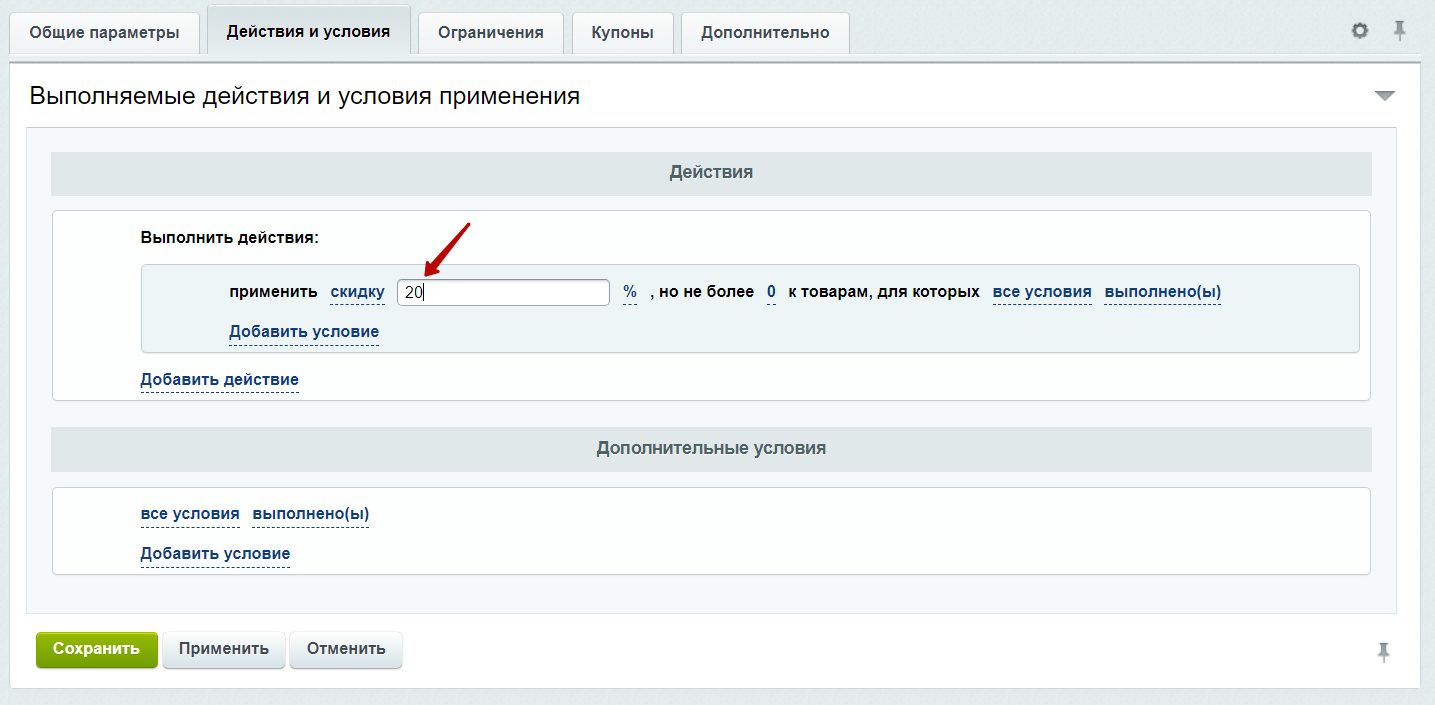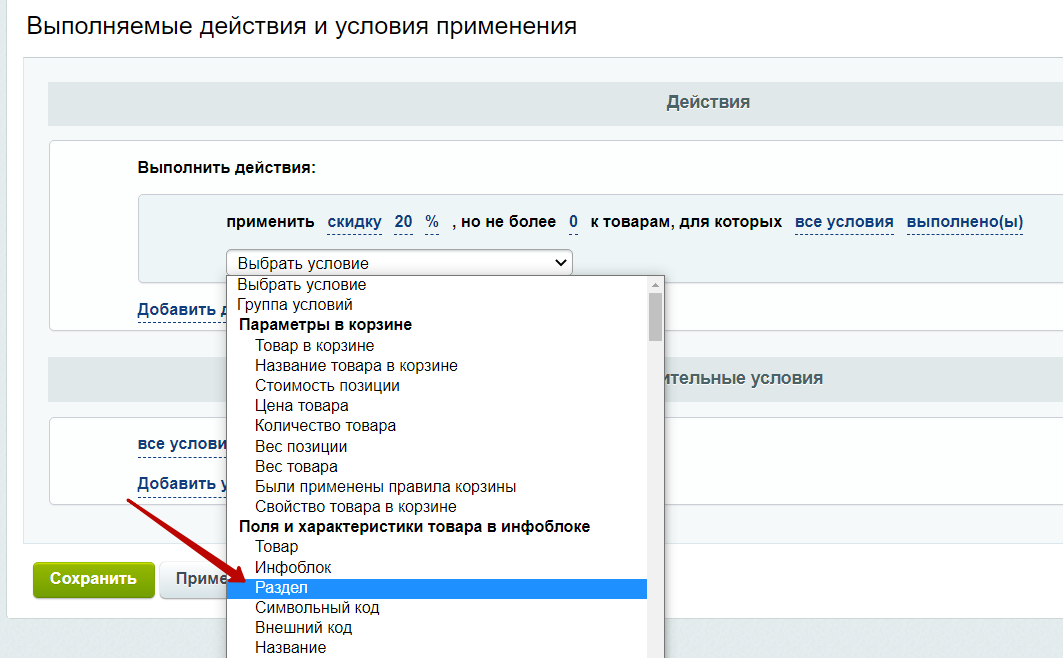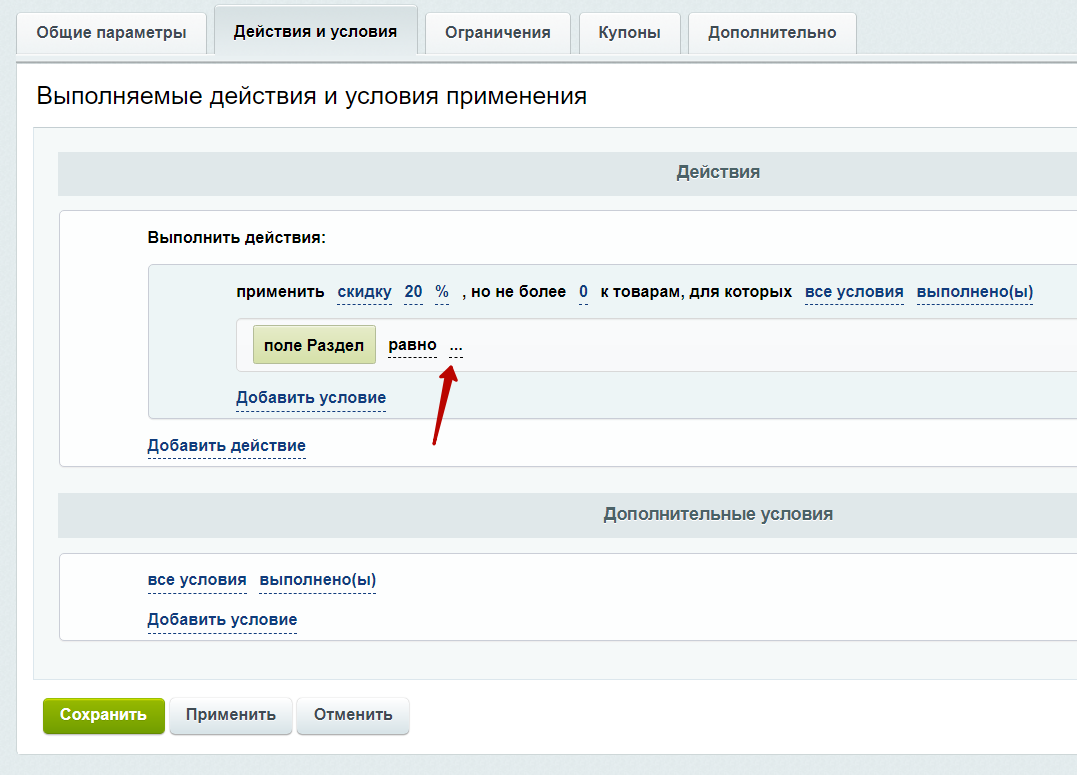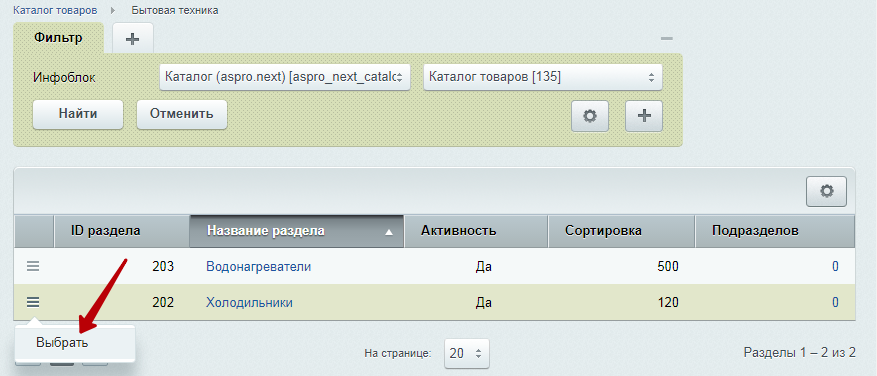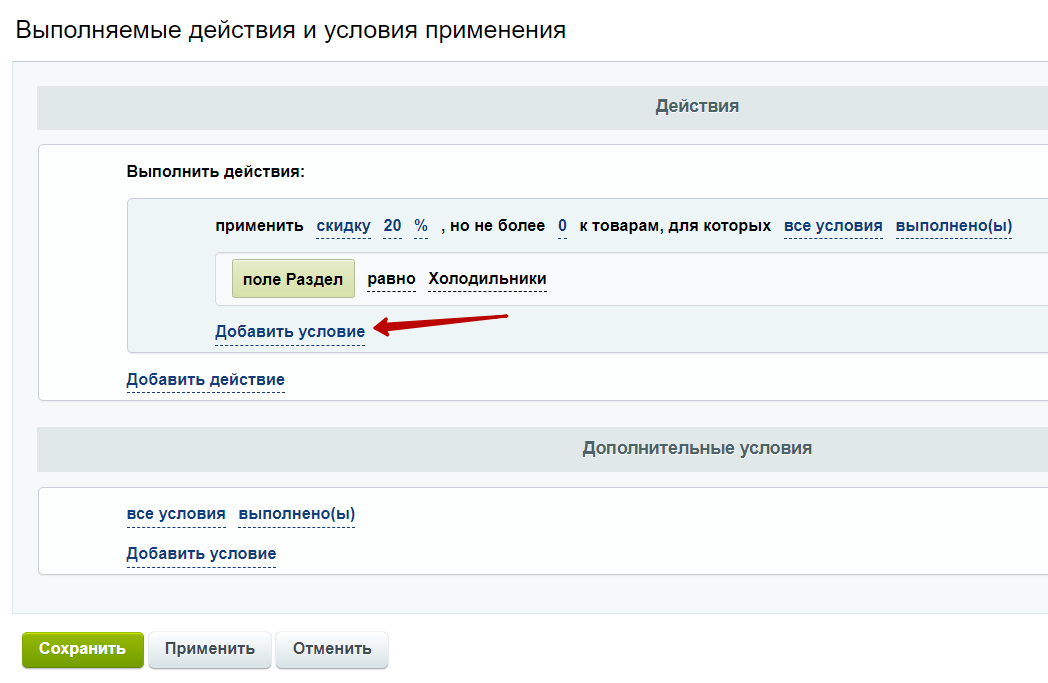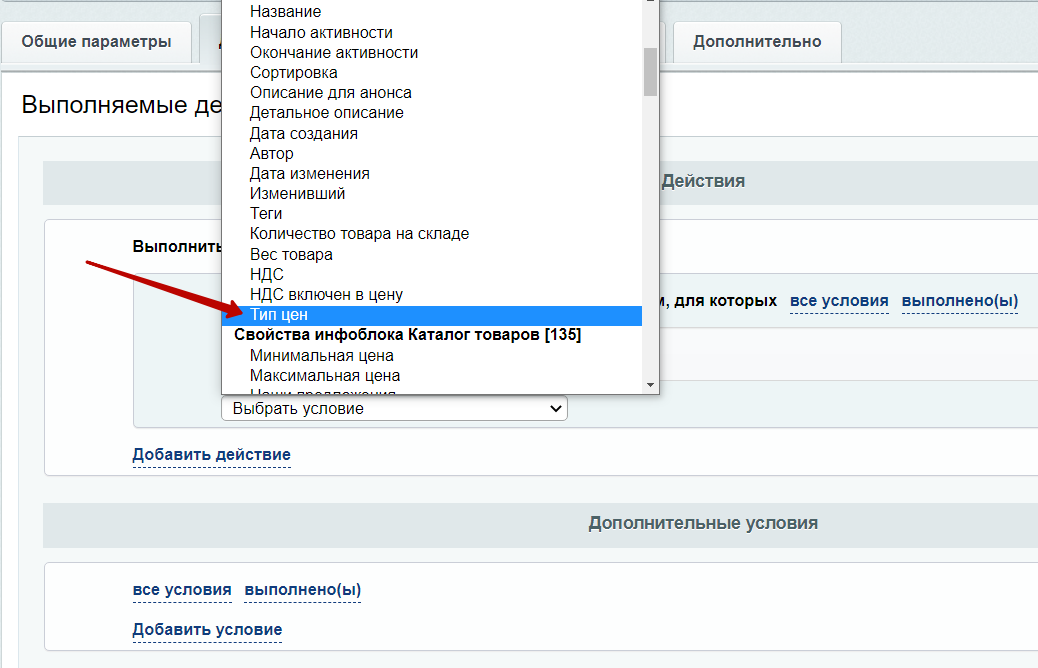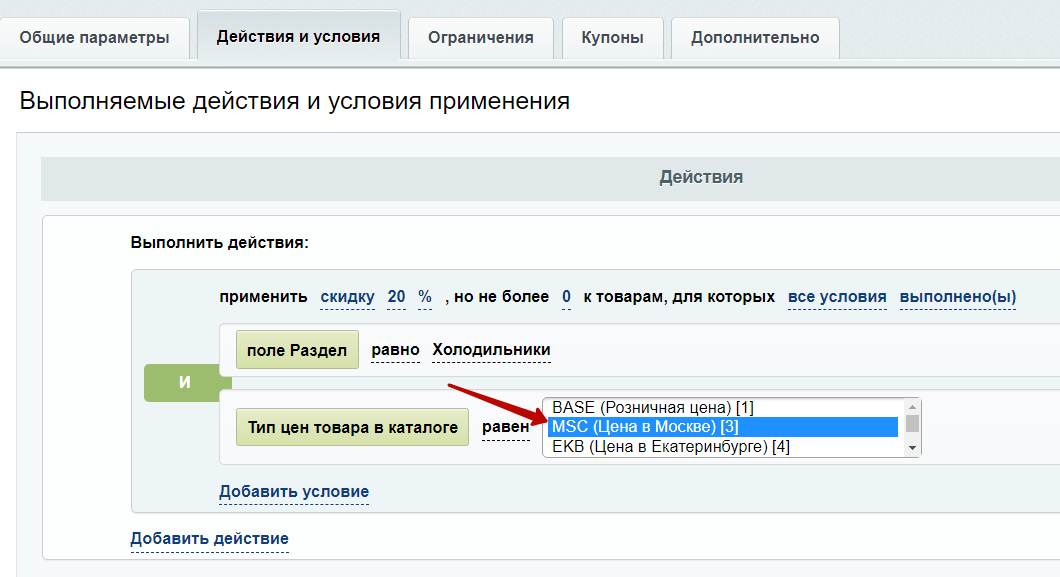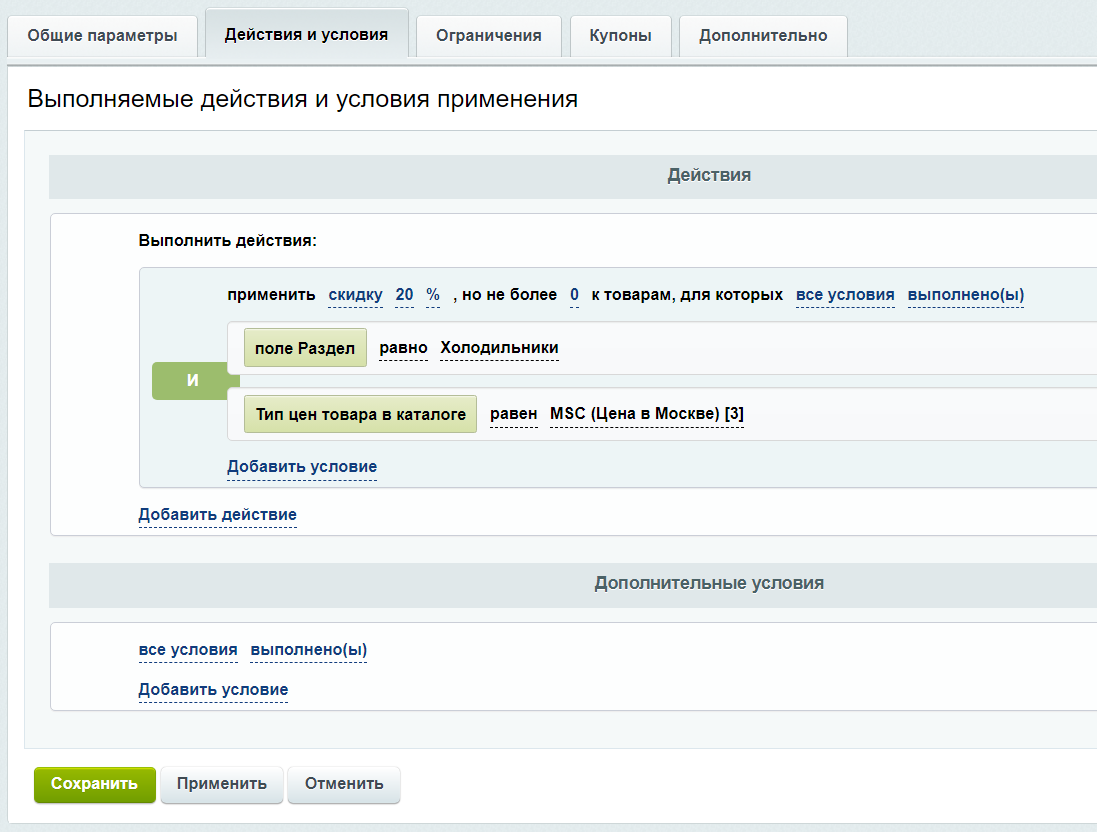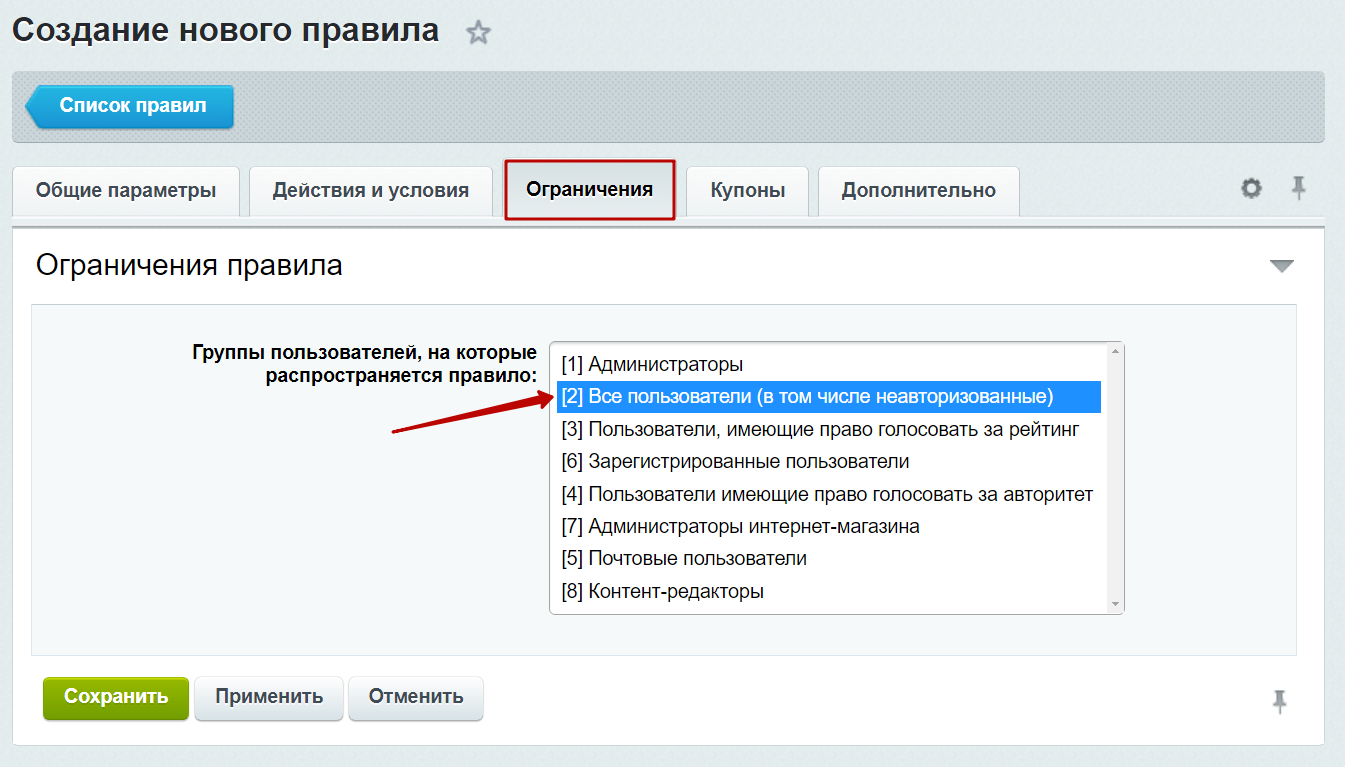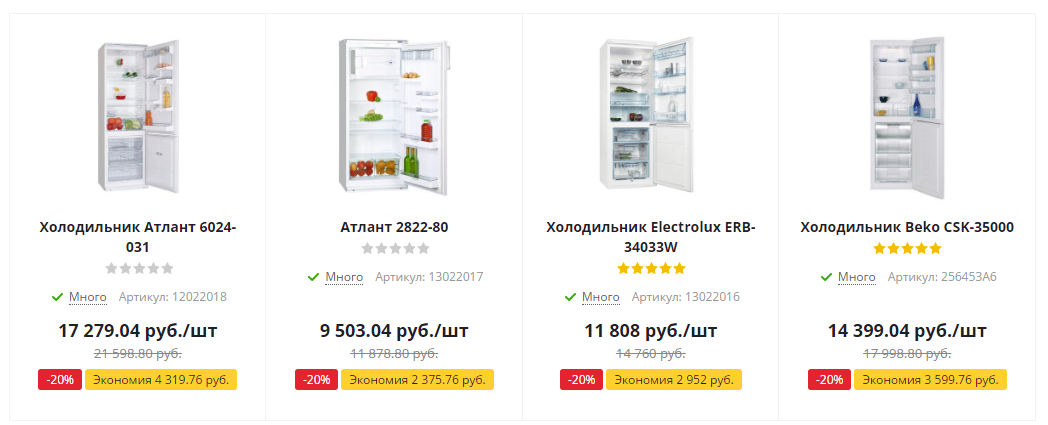-
Продукты
-
Интернет-магазины
-
-
Аспро: ПремьерФлагманский интернет-магазин с AI-технологиями и премиальной поддержкойот 149 925 ₽Без скидки: 199 900 ₽
-
-
-
Аспро: МаксимумФункциональный интернет-магазин с миллионом комбинаций настроекот 112 425 ₽Без скидки: 149 900 ₽
-
-
-
Аспро: Лайтшоп
Интеграция с маркетплейсами, уникальный личный кабинет и мобильный шаблонот 97 425 ₽Без скидки: 129 900 ₽
-
Аспро: Лайтшоп
-
-
Аспро: Next
Универсальный интернет-магазин с мультирегиональностью и конструктором посадочных страницот 67 425 ₽Без скидки: 89 900 ₽
-
Аспро: Next
-
-
Аспро: Оптимус
Готовый интернет-магазин для любых категорий товаровот 59 925 ₽Без скидки: 79 900 ₽
-
Аспро: Оптимус
-
-
Аспро: Маркет
Универсальный интернет-магазин для любой сферы бизнесаот 52 425 ₽Без скидки: 69 900 ₽
-
Аспро: Маркет
-
-
Корпоративные сайты
-
-
Аспро: Приорити 2.0
Уникальный дизайн, мультирегиональность и прием платежейот 82 425 ₽Без скидки: 109 900 ₽
-
Аспро: Приорити 2.0
-
-
Аспро: Корпоративный сайт 3.0Гибкий дизайн, прием платежей и английская версия сайтаот 67 425 ₽Без скидки: 89 900 ₽
-
-
-
Аспро: Корпоративный сайт 2.0
Гибкий дизайн, конструктор посадочных страниц и мультирегиональностьот 52 425 ₽Без скидки: 69 900 ₽
-
Аспро: Корпоративный сайт 2.0
-
-
Аспро: Корпоративный сайт современной компании
Легкое решение для любого бизнесаот 29 925 ₽Без скидки: 39 900 ₽
-
Аспро: Корпоративный сайт современной компании
-
-
Аспро: Корпоративный сайт
Готовое решение для легкого старта в онлайнеот 29 925 ₽Без скидки: 39 900 ₽
-
Аспро: Корпоративный сайт
-
-
Отраслевые сайты
-
-
Аспро: Автосервис
Оценка стоимости ремонта по фото, форма бронирования с календарем и покадровое сравнение изображенийот 67 425 ₽Без скидки: 89 900 ₽
-
Аспро: Автосервис
-
-
Аспро: Ландшафт 2.0
Детальные карточки услуг, большие фотографии в отзывах и покадровое сравнение изображенийот 67 425 ₽Без скидки: 89 900 ₽
-
Аспро: Ландшафт 2.0
-
-
Аспро: Курорт 2.0
Виджет прогноза погоды, форма для бронирования жилья и карточки туристических услугот 67 425 ₽Без скидки: 89 900 ₽
-
Аспро: Курорт 2.0
-
-
Аспро: Детский сад и образовательный центр
Онлайн-расписание занятий, разделы с группами по возрастам и версия для слабовидящихот 67 425 ₽Без скидки: 89 900 ₽
-
Аспро: Детский сад и образовательный центр
-
-
Аспро: Инжиниринг
Каталог инженерного оборудования, карточки услуг и прием платежейот 67 425 ₽Без скидки: 89 900 ₽
-
Аспро: Инжиниринг
-
-
Аспро: Стройка 2.0
Панорамные карточки проектов, детальные страницы услуг и ипотечный калькуляторот 67 425 ₽Без скидки: 89 900 ₽
-
Аспро: Стройка 2.0
-
-
Аспро: Медицинский центр 3.0
Форма записи к врачу, версия для слабовидящих и современный дизайнот 67 425 ₽Без скидки: 89 900 ₽
-
Аспро: Медицинский центр 3.0
-
-
Аспро: Digital 2.0
Инструменты для презентации проектов, тарифы и гибкий дизайнот 67 425 ₽Без скидки: 89 900 ₽
-
Аспро: Digital 2.0
-
-
Аспро: Металл
Калькулятор металлопроката, продуманный каталог товаров и прием платежейот 67 425 ₽Без скидки: 89 900 ₽
-
Аспро: Металл
-
-
Аспро: Шины и диски 2.0
Импорт каталога автотоваров, быстрый подбор продукции и гибкий дизайнот 97 425 ₽Без скидки: 129 900 ₽
-
Аспро: Шины и диски 2.0
-
-
Облачные сервисы
-
-
Аспро.Cloud
Облачный сервис для управления проектами, финансами, клиентами и командой. Содержит все для эффективной работы ваших менеджеров: единую CRM для ведения сделок, инструменты работы над проектами, выгрузку отчетов и актов.
-
Аспро.Cloud
-
-
Аспро.Agile
Система гибкого управления проектами по методологии Agile. Включает набор инструментов для создания прозрачного рабочего процесса: планирование спринтов, канбан-доска для командной работы, чаты с коллегами, база знаний, импорт проектов из Jira, интеграция с Zendesk.
-
Аспро.Agile
-
-
Аспро.Финансы
Сервис для финансового и управленческого учета. Возьмите финансы компании под контроль и отслеживайте все финансовые показатели в одной системе. Регистрируйтесь и принимайте решения на основе цифр, а не интуиции.
-
Аспро.Финансы
-
-
Интернет-магазины
- Купить
- #POWEREDBYASPRO
-
Услуги
- Запуск сайта
-
Перенос сайта
- Перенос сайта с WordPress на решение Аспро
- Перенос сайта с Wix на решение Аспро
- Перенос сайта с Ecwid на решение Аспро
- Переход на 1С-Битрикс24: Интернет-магазин + CRM
- Перенос сайта на 1С-Битрикс
- Перенос сайта с Электросила Next на Аспро: Максимум
- Перенос сайта с Tilda на 1С-Битрикс
- Перенос сайта с Joomla на 1С-Битрикс
- Перенос сайта с Megagroup на 1С-Битрикс
- Бесплатные встречи
- Миграции
- Сопровождение сайта
- Реклама и продвижение
- Контекстная реклама
- Облачные сервисы
- Блог
- Кейсы
- Поддержка
- Партнеры
- Компания